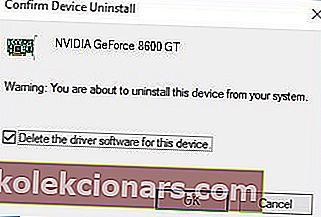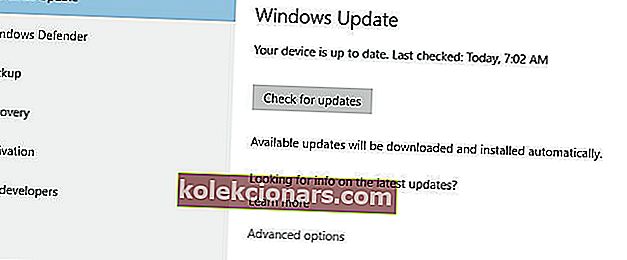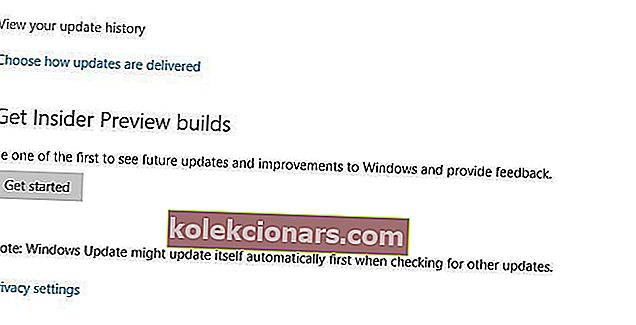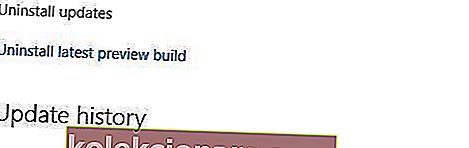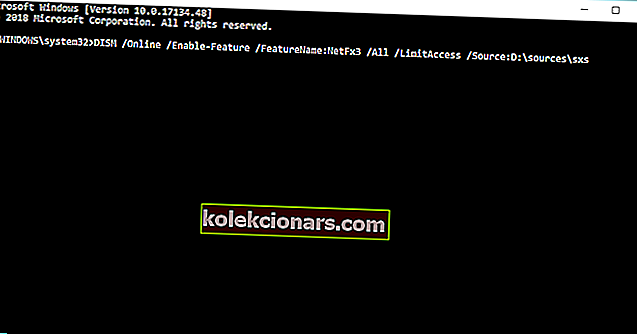- DirectX er et sæt programmer og protokoller, der er afgørende for, at din Windows 10-pc fungerer, især hvis du er en spiller eller en ivrig 3D- eller videodesigner.
- DirectX er et sæt softwareværktøjer som alle andre, så problemer med det vil sandsynligvis vises. Hvis det sker, skal du blot tjekke trinene i artiklen nedenfor for detaljer.
- Disse artikler er en del af et meget stort knudepunkt dedikeret til Windows 10-problemer, så sørg for at gemme det til senere, hvis programmet giver dig en hård tid igen.
- Windows 10-numre vises sandsynligvis, så tjek vores dedikerede Directx-side for mere interessante artikler.

DirectX er en vigtig komponent i Windows 10, der kræves af mange multimedieapplikationer. Imidlertid kan der nogle gange være DirectX-fejl på Windows 10, og i dag viser vi dig, hvordan du løser dem.
Hvordan kan jeg rette DirectX-fejl i Windows 10?
- Installer den tidligere version af DirectX
- Geninstaller dine grafikkortdrivere
- Geninstaller en af de tidligere opdateringer
- Download Visual C ++ omfordelbare enheder
- Download de manglende .dll-filer
- Sørg for at opfylde de anbefalede systemkrav
- Installer DirectX ved hjælp af kommandoprompten
1. Installer den tidligere version af DirectX
Nogle applikationer kræver ældre versioner af DirectX for at kunne køre korrekt, og du skal installere det manuelt. For at gøre det kan du downloade installationsprogrammet herfra.
Når du har downloadet filen, skal du installere den og genstarte computeren. Når din computer er genstartet, skal de fleste DirectX-fejl rettes.
Hvis du vil installere en ældre version af DirectX, skal du tjekke linket ovenfor. Men hvis du er interesseret i den nyeste version, og hvordan det forbedrer GPU-ydelsen, skal du læse denne artikel.
2. Geninstaller dine grafikkortdrivere
- Tryk på Windows-tast + X, og vælg Enhedshåndtering .

- Når Enhedshåndtering starter, skal du gå til sektionen Displayadaptere og finde din grafikkortdriver.
- Højreklik på driveren, og vælg Afinstaller .

- Marker Fjern driversoftwaren til denne enhed, og klik på OK .
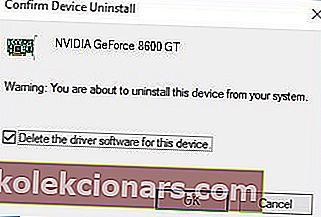
- Når du har afinstalleret driveren, skal du genstarte din computer.
- Når din computer genstarter, skal du gå til producenten af grafikkortets websted og downloade de nyeste drivere til dit grafikkort.
- Installer de downloadede drivere.
Få brugere rapporterede, at DirectX-problemer blev løst ved blot at geninstallere deres grafikkortdrivere.
Vil du have de nyeste GPU-drivere? Bogmærke denne side, og hold dig altid opdateret.
1.1. Opdater drivere automatisk
Hvis denne metode ikke virker, eller hvis du ikke har de nødvendige computerfærdigheder til at opdatere / rette driverne manuelt, anbefaler vi kraftigt, at du gør det automatisk ved hjælp af Tweakbits Driver Updater-værktøj.
Dette værktøj er godkendt af Microsoft og Norton Antivirus. Efter flere tests konkluderede vores team, at dette er den bedste automatiserede løsning. Nedenfor kan du finde en hurtig guide til, hvordan du gør det.
- Download og installer TweakBit Driver Updater

- Når programmet er installeret, begynder programmet automatisk at scanne din pc til forældede drivere.
-
- Driver Updater kontrollerer dine installerede driverversioner i forhold til dens cloud-database med de nyeste versioner og anbefaler ordentlige opdateringer.
- Alt du skal gøre er at vente på, at scanningen er færdig.

- Når scanningen er afsluttet, får du en rapport om alle problemdrivere, der findes på din pc.
- Gennemgå listen, og se om du vil opdatere hver driver individuelt eller alt på én gang.
- For at opdatere en driver ad gangen skal du klikke på linket 'Opdater driver' ud for drivernavnet.
Eller klik blot på knappen 'Opdater alle' i bunden for automatisk at installere alle anbefalede opdateringer.

Bemærk: Nogle drivere skal installeres i flere trin, så du bliver nødt til at trykke på knappen 'Opdater' flere gange, indtil alle dens komponenter er installeret.
Ansvarsfraskrivelse : nogle af funktionerne i dette værktøj er ikke gratis.
Ud over at geninstallere drivere foreslår brugerne også at fjerne overklokkeværktøjer som MSI Afterburner . Hvis du bruger disse værktøjer, skal du fjerne alle overclock-indstillinger, før du afinstallerer dem.
3. Geninstaller en af de tidligere opdateringer
- Åbn appen Indstillinger, og gå til Opdatering og sikkerhed .
- Gå til Windows Update- sektionen, og klik på Avancerede indstillinger .
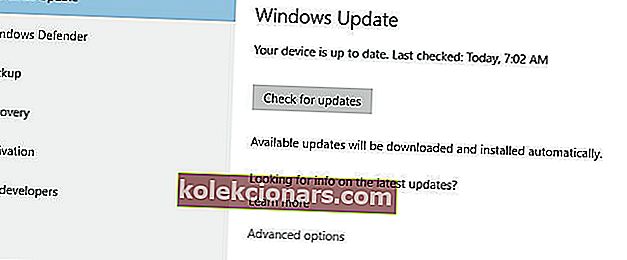
- Klik på Vis din opdateringshistorik .
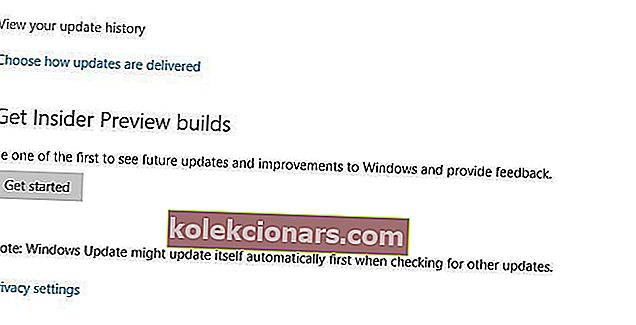
- Klik på Afinstaller opdateringer .
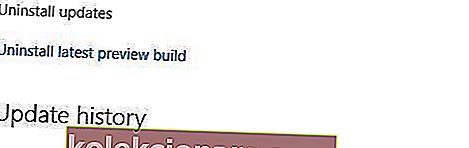
- Før du afinstallerer en opdatering, skal du undersøge lidt og finde ud af, hvilke af disse opdateringer der er en DirectX-opdatering.
- Afinstaller opdateringen, og genstart computeren.
Nogle gange kan tidligere installerede opdateringer forårsage problemer med DirectX, og hvis det er tilfældet, skal du muligvis afinstallere disse opdateringer.
Hvis du har problemer med at åbne appen Indstilling, skal du kigge på denne artikel for at løse problemet. Find ud af, om en bestemt opdatering er installeret eller ej ved hjælp af denne vejledning.
4. Hent Visual C ++ Redistributables
Få brugere rapporterede, at installation af Visual C ++ Redistributables har faste DirectX-fejl. Brugere anbefaler at downloade og installere denne pakke. Hvis denne pakke ikke fungerer, kan du finde listen over alle Visual C ++ Redistributables her.
5. Download de manglende .dll-filer
Brug af denne løsning kan føre til mulig ustabilitet i systemet, så brug den på egen risiko.
Få brugere rapporterer, at du kan rette DirectX-fejl på Windows 10 ved blot at downloade de manglende .dll-filer og flytte dem til WindowsSystem32 (til 32-bit versioner af Windows 10) eller til WindowsSysWOW64 (til 64-bit versioner af Windows 10).
Denne løsning er muligvis ikke den sikreste, hvis du downloader disse manglende filer fra internettet, så husk det. Alternativt kan du kopiere de manglende .dll-filer fra en anden computer, som du bruger.
6. Sørg for, at du overholder de anbefalede systemkrav
Jeg ved, det er sandsynligvis usandsynligt, men hvis du bruger en ældre computer, kan du kontrollere, om den opfylder minimumssystemkravene for at køre DirectX. Her er minimumssystemkrav til DirectX 12:
- Windows 7 32 bit eller 64 bit
- DirectX 12-kompatibelt grafikkort
- .NET Framework 4
- 1 GB RAM
- 2 GHz Duo Core CPU
7. Installer .NET Framework ved hjælp af kommandoprompten
- Gå til Søg, skriv cmd, og åbn kommandoprompt som administrator .
- Skriv følgende kommando, og tryk på Enter: DISM / Online / Enable-Feature / FeatureName: NetFx3 / All / LimitAccess / Source: D: sourcessxs
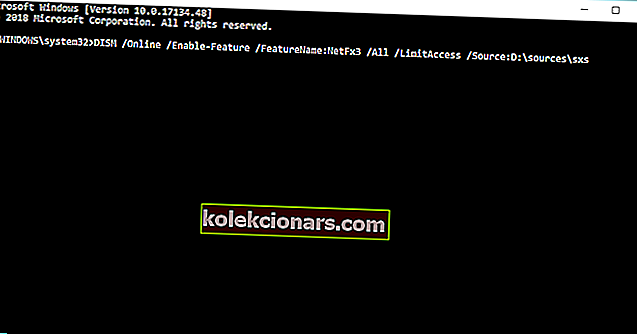
- Vent til processen er færdig.
- Genstart computeren.
For at installere .NET Framework skal du dybest set bruge den gode gamle DISM (Deployment Image Servicing and Management) -tjeneste. Hvis DSIM mislykkes, skal du hurtigt rette det med denne trinvise vejledning.
Vi vil dog ikke bruge 'hele' værktøjet, men kun en del af det, der giver os mulighed for at installere .NET Framework.
DirectX er en integreret del af alle Windows-operativsystemer, og derfor kan eventuelle DirectX-problemer få dine yndlingsapplikationer til at stoppe med at arbejde.
Hvis du har DirectX-problemer på Windows 10, er du velkommen til at prøve nogle af vores løsninger. For flere forslag eller spørgsmål, nå til kommentarfeltet nedenfor.
Kan du ikke få adgang til kommandoprompt som administrator? Se nærmere på denne vejledning.
FAQ: Lær mere om DirectX
- Hvad bruges DirectX til?
Da DirectX er en samling af applikationsprogrammeringsgrænseflader til håndtering af multimedie-, video- og spilprogrammering og video, er det en integreret del af enhver gamers Windows 10-pc.
- Hvad kan problemer med DirectX føre til?
Visse 3D- og videoredigeringsprogrammer og endda software til afspilning af film fungerer ikke uden det.
- Hvordan kan jeg få DirectX?
Du kan få den nyeste kompatible version af DirectX fra deres officielle hjemmeside, men nogle gange kommer den også sammen, når du installerer eller opgraderer dine grafikkortdrivere.
Redaktørens bemærkning: Dette indlæg blev oprindeligt offentliggjort i marts 2018 og er siden blevet moderniseret og opdateret i marts 2020 for friskhed, nøjagtighed og omfattende.